我的所有操作是在root用户下进行的
1、配置ftp
使用
apt-get update
命令更新软件包,避免直接安装vsftpd报错。
使用
apt-get install vsftpd
命令安装vsftpd。
安装vim
apt-get install vim
编辑vsftpd配置
vi /etc/vsftpd.conf
追加
write_enable=YES
让本地账号可以写入文件
service vsftpd restart
重启ftp服务
我使用了XFtp连接
连接成功
2、安装java并配置java环境
2.1、java源码包准备:
首先到官网下载jdk,http://www.oracle.com/technetwork/java/javase/downloads/jdk8-downloads-2133151.html,下载对应版本的源码包
2.2、用ftp上传 下载好的源码包,
cd /usr/local
新建java目录
mkdir java
cd java
回到原源码包目录
使用
cp jdk-8u101-linux-x64.tar.gz /usr/local/java
命令将源码包拷贝到/usr/local/java目录
解压源码包
tar xvf jdk-8u101-linux-x64.tar.gz
删除源码包
rm jdk-8u101-linux-x64.tar.gz
设置jdk环境变量
这里采用全局设置方法,使java是所有用户的共用的环境变量
vim ~/.bashrc
在文件末尾追加
export JAVA_HOME=/usr/local/java/jdk1.8.0_101
export JRE_HOME=${JAVA_HOME}/jre
export CLASSPATH=.:${JAVA_HOME}/lib:${JRE_HOME}/lib
export PATH=${JAVA_HOME}/bin:$PATH
此语句/usr/local/java/jdk1.8.0_101读者根据自己安装的java版本自行更改
使用
source ~/.bashrc
命令是配置文件生效
运行命令java 和javac提示输入参数说明java环境配置成功
3、配置tomcat服务器
官方网站下载
http://tomcat.apache.org/download-80.cgi
下载源码包
使用ftp将源码包上传的服务器
使用
cp apache-tomcat-8.5.5.tar.gz /opt
命令将源码包拷贝到opt目录
cd /opt/
tar -zxvf apache-tomcat-8.5.5.tar.gz
解压源码包
rm apache-tomcat-8.5.5.tar.gz
删除源码包
bash /opt/apache-tomcat-8.5.5/bin/startup.sh
启动tomcat服务
服务启动成功










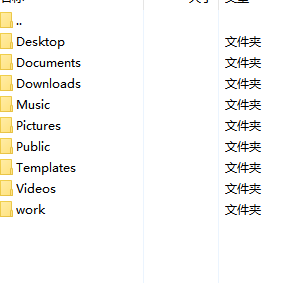
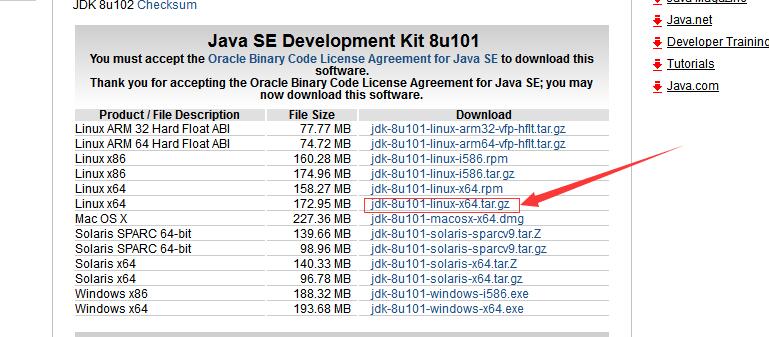

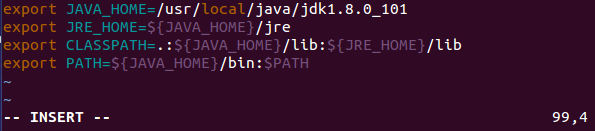
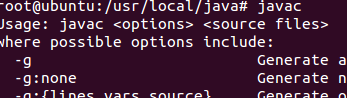
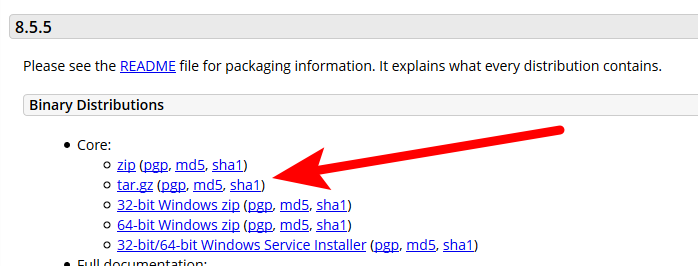















 1273
1273











 被折叠的 条评论
为什么被折叠?
被折叠的 条评论
为什么被折叠?








